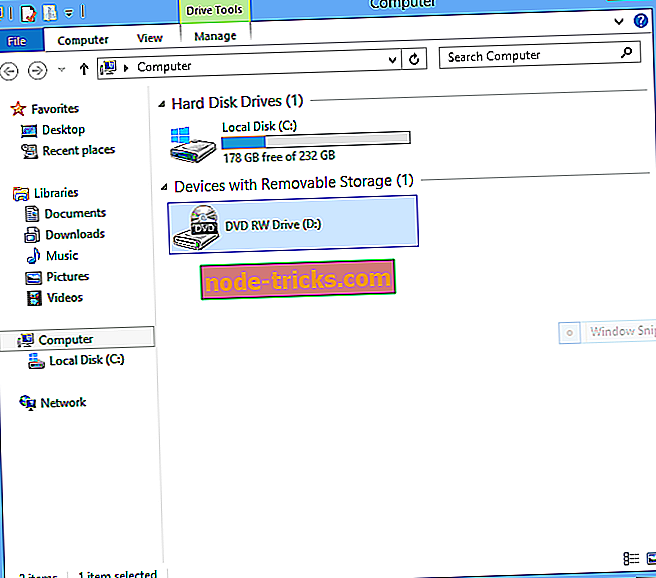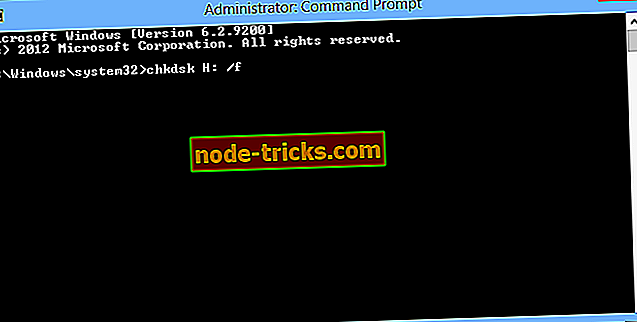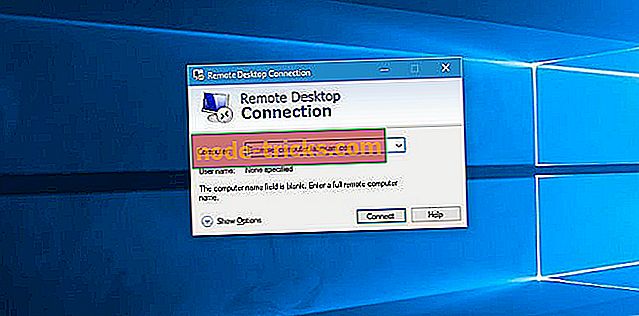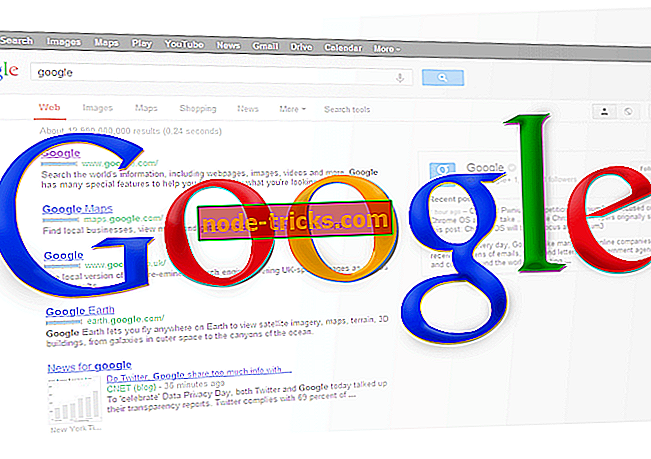Фиксиране на файла или директорията е повредена грешка с тези решения
Файлът или директорията е повреден и нечетимото съобщение може да причини много проблеми на компютъра ви, което може да попречи на достъпа до определени файлове. Въпреки това, има начин да се реши този проблем и в тази статия ще ви покажем какво причинява тази грешка и как можете да я поправите на вашия компютър.
Доста хора са загубили важни данни от компютрите си поради грешки в твърдия диск. Често срещана грешка в операционната система Windows е тази, която мнозина ще идентифицират с ' T файла или директорията е повреден и нечетим ' изскачащо съобщение.
Грешката не ви позволява да осъществявате достъп, копирате, преименувате или други неща, които може да искате да направите с файловете, съхранявани на дял на твърдия диск на вашия компютър. Можете да срещнете тази грешка с други устройства за съхранение на файлове като външни твърди дискове, USB памети, сменяеми твърди дискове и флаш карти с памет.
Какво причинява тази грешка? Как да възстановите данните си? И най-важното, как да поправите грешката и да предотвратите повторното му възникване?
Първи файл или директория е повреден и нечетлив съобщение? Опитайте тези решения
- Форматирайте флаш устройството
- Използвайте помощната програма Chkdsk Windows, за да поправите грешките на файловата система
- Преинсталирайте Windows
Какво причинява „файлът или директорията е повреден и не може да се чете“?
Тази грешка обикновено е резултат от някаква форма на повреда на файловете или повреда на външните устройства за съхранение на данни, на които се съхраняват засегнатите файлове. Поради това не можете да получите достъп до файловете или да направите каквото искате с тях. Това е лоша новина, ако имате важни данни, съхранени в засегнатите файлове.
Но как първо се повреждат файловете с твърди дискове?
Повредена MFT (основна таблица с файлове)
В повечето случаи това е следствие от това как използвате и се грижите за вашите твърди дискове. От една страна, издърпване на кабела на външния твърд диск от USB порта на компютъра, преди компютърът да е направил копиране на файл, или докато изпълнява друга команда, свързана с външния твърд диск, е известно, че поврежда файловете ви.
Обикновено това е MFT, който е повреден. MFT е част от файловата система NFTS, която обработва съхранението на файлове. Това е мястото, където се разрешават всички разрешения за достъп до файловете и където се записва информация за размера на файловете и имената, както и къде са записани времето за създаване и последно редактиране. След като MFT е повреден, достъпът до файловете ви се блокира.
Уверете се, че сте освободили външните устройства за съхранение от всички програми, които Windows може да работи с тях, преди да ги извадите от компютъра. Най-сигурният начин за изваждане на външни твърди дискове е чрез щракване върху иконата на устройството в прозореца на Windows Explorer.
Физически повреди на външния твърд диск
Понякога причината за неизправност на твърдия диск и последвалата „повреда на файла или директорията и нечетливото“ е физическа повреда на самия външен твърд диск.
Както и всички цифрови и механични устройства, които съхраняват важна информация, трябва да предпазите външните си устройства за съхранение от влага, прах, топлина и други форми на повреда.
В случая с USB устройства и сменяеми дискове, физическите повреди могат да бъдат под формата на лоши сектори, които са части от устройството, които са повредени до степен, че вече не са четими и не могат да се записват. Ако на тези недостъпни понастоящем сектори се намира информация за файла, извличането на данните става трудно, откъдето и съобщението за грешка.
Вирусна инфекция
Това е най-страшното от всички възможни причини за 'T файла или директорията е повреден и нечетлив' грешка. В действителност, вирусната инфекция може да доведе до последици далеч по-сериозни от загубата на вашите данни. Днес има много източници на вирусна инфекция, че всеки компютърен потребител трябва да бъде допълнително бдителен.
Можете да отворите компютъра си за вирусна инфекция чрез уебсайтовете, които преглеждате, файловете, които изтегляте от интернет, и преносимите устройства за съхранение, които свързвате с компютъра. Тези вируси често ще повредят дяловете на файловете, ще изтрият данните ви и ще направят неоторизирани промени в настройките на системния регистър на компютъра. Всичко това може да доведе до "повреждане на файла или директорията и грешка, която не може да се прочете".
Ако подозирате, че корупцията във файла може да се дължи на вирусна инфекция, вземете добър антивирусен софтуер и сканирайте компютъра си незабавно. В някои случаи, анти-вирус PC почистване може да бъде всичко, което е необходимо за възстановяване на недостъпни файлове.
Все пак, в някои случаи само избрани дялове на външен твърд диск могат да генерират съобщението за грешка. Другите дялове може да работят добре. Това намалява вероятността грешката да е резултат от вирусна инфекция или физическо увреждане на твърдия диск.
Как да се определи "файл или директория е повреден и нечетлив" грешка
Windows OS има няколко вградени инструменти за диагностика и решаване на повечето системни грешки. Не всички ще ви дадат идеалното решение. Всъщност в този случай някой може да е по-заинтересован да се отърве от съобщението за грешка и да възстанови твърдия диск обратно в използваемо състояние.
Въпреки това, някой друг може да бъде по-притеснен за потенциала на загуба на данни в резултат на грешката. Може да има месечна работа на данните, които се намират на твърдия диск. Така възстановяването на тези данни ще бъде по-голям приоритет. Така че имайте това предвид, като обмисляте наличните опции.
Решение 1 - Форматирайте флаш устройството
Това е може би най-лесното решение за „файла или директорията е повреден и нечетлив“ грешка. Но това не е най-идеалното. Форматирането на твърдия диск означава просто изтриване на всички файлове, съхранени на твърдите дискове.
Като форматирате твърдия диск, вие също се освобождавате от всичко, което е повреден във вашите файлове на първо място. Сега можете да започнете от чист лист. Но, разбира се, това не винаги е практично решение, тъй като целта на твърдия диск е да съхранява полезни за вас данни. Последното нещо, което може да искате, е да го изтриете.
За да форматирате диска, следвайте тези стъпки;
- Намерете засегнатия дял на диска. Лесно можете да изберете кой диск генерира грешката, като проверите самото съобщение за грешка. Ще се чете типично съобщение за грешка, H: не е достъпно, последвано от „файлът или директорията не е повреден и не може да се чете“ . В този случай дялът на диска H е този, който ще трябва да форматирате.
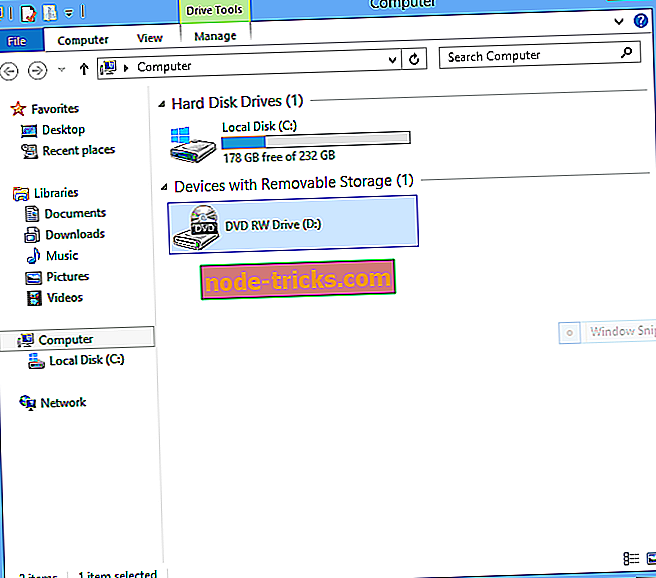
- Щракнете с десния бутон върху засегнатото устройство и изберете опцията Формат в падащото меню.
- В новия прозорец, който ще се появи, щракнете върху бутона Старт . Това ще започне процеса на форматиране.
Форматирането може да е най-бързото решение, но също така ще премахне всички файлове от устройството ви, така че може би искате да помислите за неговото използване. Ако решите да форматирате вашето устройство, не забравяйте предварително да архивирате важни файлове.
Решение 2 - Използвайте помощната програма Chkdsk Windows, за да поправите грешките на файловата система
Перспективата за загуба на данни ще доведе до паника на повечето хора. Но преди да изпитате паника, опитайте да използвате опцията за командния ред на Chkdsk, за да почистите диска на твърдия диск. Това обикновено решава проблема и ви помага да възстановите данните си. Проблемите, които помощната програма на Chkdsk може да помогне за разрешаване, включват грешки в директориите, изгубени клъстери и кръстосани файлове.
Следвайте тези стъпки, за да стартирате помощната програма на chkdsk;
- За потребители с Windows 8, 8.1 и 10, въведете клавишната комбинация WinKey + X и изберете Command Prompt (Admin) на екрана, който се появява. Ако използвате Windows 7, XP и Vista, щракнете върху бутона Старт на Windows и въведете cmd в полето за търсене и натиснете Enter.
- Изскачащият прозорец „Управление на потребителските акаунти“ ще поиска разрешение за „извършване на промени в компютъра“. Дайте го, като кликнете върху бутона Да,
- Трябва да се отвори полето за командния ред. Въведете в chkdsk H: / f и натиснете Enter. H представлява засегнатия диск. Процесът на възстановяване на диска на chkdsk може да отнеме известно време. Така че ще трябва да бъдете търпеливи.
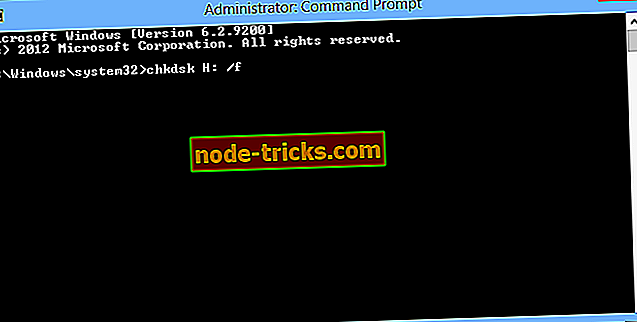
- Направете това с всеки дял на твърдия диск, генериращ „Файлът или директорията е повреден и не може да се чете“.
Решение 3 - Преинсталиране на Windows
Има изключителни случаи, когато локалното устройство C е това, което генерира съобщението за грешка. Обикновено, ако Drive C, който е системното устройство, се повреди, компютърът ви трябва да спре да работи. Той не трябва да се стартира с нормалното стартиране на Windows.
Но ако файл на диск C дава 'Файлът или директорията е повреден и не може да се чете' грешка и компютърът не спира да работи, Chkdsk програма рядко решава проблема. Единственият вариант е да преинсталирате операционната система Windows. Това, разбира се, трябва да бъде последната мярка след проучване на всички други възможности.
Как да възстановите данните си
Освен инструментите за диагностика и поправка, налични в операционната система Windows, има и няколко други софтуерни средства, които можете да използвате, за да поправите повредени файлове и да възстановите данните си. Използването на тези инструменти може да ви спести време, особено ако нямате технически умения за работа с компютър.
Сред по-надеждните инструменти за поправка на файлове и възстановяване на данни е MiniTool Partition Recovery. Ние силно препоръчваме това и нашите потребители са го изтеглили хиляди пъти, за да поправят различни проблеми на компютрите си.
- Купи Minitool Разделител Wizard Pro версия + Boot Media Builder включен (специално предложение за нашите читатели)
Перспективата за загуба на достъп до ценните ви данни е ужасяваща. Но в повечето случаи не е необходимо да се паникьосваме, тъй като решението обикновено е лесно. Малцината, които обсъдихме тук, трябва да ви накарат да работите с машината си в перфектна хармония отново за нула време.
СВЪРЗАНИ ИЗДЕЛИЯ, КОИТО ТРЯБВА ДА ПРОВЕРЕТЕ
- Устройството не може да намери заявения сектор
- Топ 11 софтуер за възстановяване на файлове за PC
- Разширеният атрибутен файл на монтираната файлова система е повреден [Fix]
- Fix 'Грешка: Системата не може да отвори файла'